PS5に外付けSSDをどう配置すればいいか迷っていませんか。
前面USB Type-Cや背面USB Type-A、棚の上やAVラック内、床置きなど選択肢が多く、通気やケーブル長、転倒リスクの判断が難しいです。
そんな悩みを解消するために、設置場所ごとのメリット・注意点を分かりやすく整理します。
端子別の推奨設置や固定方法、冷却対策、配線のコツまで具体的に解説するので導入後のトラブルを減らせます。
まずは前面と背面のポートごとのおすすめ設置から見ていきましょう。
PS5の外付けSSDの取り付け場所

PS5に外付けSSDを接続する際は、速度と利便性、見た目、そして冷却性をバランス良く考慮することが重要です。
ここでは代表的な設置場所ごとのメリットと注意点を分かりやすく解説します。
前面USB Type-Cポート
前面のUSB Type-Cはアクセス性に優れており、頻繁に抜き差しする用途に向いています。
高速な転送を期待できるモデルが多い点も魅力で、外付けSSDの性能を活かしやすいです。
| 利点 | 注意点 |
|---|---|
| アクセスしやすい | ケーブルが前に出る |
| 高速転送対応機種が多い | 本体との干渉に注意 |
ただし、前面に接続すると見た目が少し雑然とする場合があるため、配線を整理する準備が必要です。
背面USB Type-Aポート
背面のUSB Type-Aは配線を目立たせたくない人に向いています。
テレビ台やラックの裏に隠せば、見た目をスッキリさせられます。
ケーブル長が必要になるため、転送速度や長いケーブルでの信号劣化を確認しておくと安心です。
テレビ台上
テレビ台の上にSSDを置けば、取り回しが非常に楽になります。
PS5と並べて置けるため、抜き差しや確認がしやすい点も利点です。
ただし、SSDの放熱や振動対策は必要で、熱がこもらない位置に置く工夫が求められます。
AVラック内
AVラック内は見た目を整えつつ機器をまとめられる理想的な場所です。
しかしラック内は他の機器で発熱しやすいため、SSDの冷却確保を優先してください。
スペースに余裕があれば縦置きやファン付きケースの導入を検討すると良いです。
床置き
床に直接置くのは設置が簡単で、スペースを節約できます。
ただし、ホコリやペットの毛が集まりやすく、安定性の確保が重要です。
滑り止めや少し高めのスタンドを使って振動と通気性に配慮してください。
壁掛け周辺
壁掛けしたテレビの周辺に設置する方法は、視覚的にすっきりします。
ケーブルの長さと耐荷重を確認し、落下防止を徹底する必要があります。
壁面に取り付ける場合は、振動や振れを抑える固定具を用いると安心です。
ケーブル取り回し
ケーブル取り回しは見た目だけでなく、信号品質や寿命にも影響します。
短く無駄のないルートを確保することが基本です。
- 最短経路を優先
- 余長は結束して固定
- 通気口やファンから離す
- コネクタに負荷をかけない曲げ角度
結束バンドやケーブルクリップを使って、触れても外れないように整えてください。
通気スペース
SSDは高負荷時に発熱するため、設置場所に十分な通気を確保することが不可欠です。
他の機器と密着させず、前後左右に数センチ以上の余裕を空けるのが目安です。
ファン付きケースや放熱パッドを組み合わせると、長時間プレイでも安定した動作が期待できます。
接続方式別の推奨設置
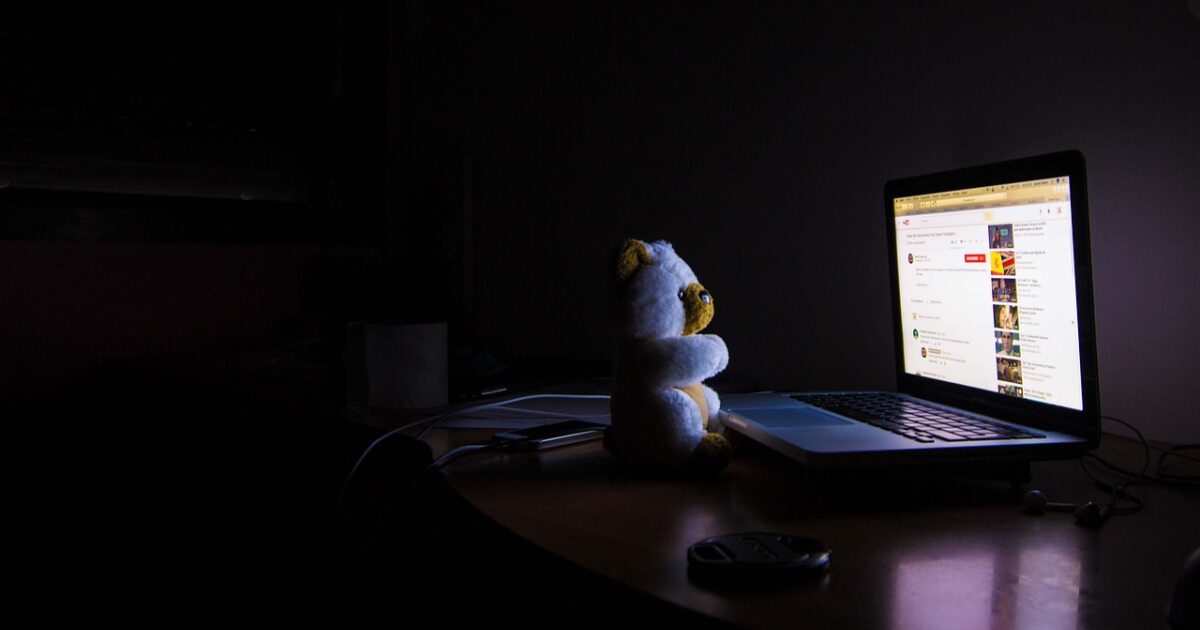
接続方式によって最適な設置場所やケーブル取り回しは変わります。
ここではUSB Type-C直結、USB Type-A直結、USBハブ経由の三つのケースごとに具体的な推奨設置を解説します。
USB Type-C直結
PS5の前面にあるUSB Type-Cポートへ直結する場合は、SSDをコンソールの近くに置くのが基本です。
信号損失を抑え、転送速度を最大限に活かすために短いケーブルを選ぶことをおすすめします。
| 用途 | 設置例 |
|---|---|
| 高速読み書きが必要な作業 | PS5前面近くの天板上に配置 ケーブルは最短で接続 |
| 頻繁に着脱する場合 | アクセスしやすい前面周りに固定 滑り止めを併用 |
前面Type-C直結は取り回しが楽で、給電も安定しやすい利点があります。
ただし、前面に置くと見た目や通気に影響が出る場合があるので、配置場所は見た目と冷却を両立させて決めてください。
USB Type-A直結
背面のType-Aポートへ直結する場合は、ケーブル長とコネクタ向きに注意が必要です。
背面に接続すると見た目がすっきりしますが、取り外しが不便になることがあります。
- 短めのUSBケーブル
- L字コネクタケーブルの使用
- SSDを低温の場所に設置
L字型コネクタはケーブルの引き出し角度を抑え、コネクタへの負担を減らします。
背面接続はAVラック内やテレビ台の裏に収めるのに向いていますが、熱がこもらないよう通気を確保してください。
USBハブ経由
USBハブを介してSSDを接続する場合は、ハブの性能がボトルネックになりやすい点を理解しておく必要があります。
特に非給電のハブは電力不足や転送速度低下を招くことがあるため注意が必要です。
可能であればセルフパワー(給電)タイプのハブを選び、SSDはハブの近くに配置してください。
ハブをテレビ台の外側に置くとアクセス性が上がり、冷却もしやすくなります。
複数機器と帯域を共有する場合は、重要なデータやゲームの読み込みに影響が出ることもあるため、専用ポートの確保を検討してください。
物理的固定と転倒対策

外付けSSDは小型でも落下や振動で損傷しやすいため、確実な固定が重要です。
本章では手軽にできる固定方法と、それぞれのメリット・注意点をわかりやすく解説します。
両面テープ固定
両面テープは手軽で見た目もスッキリするため、狭いスペースで重宝します。
おすすめは高粘着のアクリル系テープで、振動に強く長期間の固定に向きます。
ただしはがすときに接着剤が残る場合があるため、壁面や本体の素材を確認してください。
貼り付け前にアルコールで脱脂すると接着力が大幅に上がります、作業を丁寧に行ってください。
頻繁に取り外す可能性がある場合は両面テープ以外の方法も視野に入れると安全です。
クランプ固定
クランプ固定は工具不要で着脱が簡単、力を入れてもしっかり保持できます。
| クランプ種類 | 用途例 | 主な利点 |
|---|---|---|
| C型クランプ | デスク端への固定 | 強力な固定 |
| アームクランプ | 棚やフレームへの取り付け | 角度調整可能 |
| ミニクランプ | 薄型テレビ台の隙間活用 | 省スペース |
クランプの接触面にゴムやシリコンパッドがあるタイプは、本体を傷めにくくおすすめです。
取り付け位置を決めたら、ケーブルが挟まれないように微調整してください。
滑り止めパッド
滑り止めパッドは汎用性が高く、SSDの底面に敷くだけで簡単に転倒防止ができます。
素材はシリコンやゴムが一般的で、厚さによって振動吸収性が変わります。
定期的にホコリを取り除くと、滑り止め効果が長持ちしますのでお手入れを忘れないでください。
ケーブル結束
ケーブルの引っ張りはSSDの抜けや転倒につながるため、結束で余長を整理することが大切です。
- 結束バンドでまとめる
- マジックテープで可変固定
- ケーブルクリップで面に固定
- 余長をループして束ねる
特にコネクタ付近を軽く束ねると、抜けや断線のリスクが低減します、強く締めすぎないのがコツです。
結束後は本体近くの固定ポイントに軽く留めて、力が一点に集中しないようにしてください。
冷却と熱対策

外付けSSDは小型ながら発熱源になりやすく、PS5本体と併設する際には熱対策が重要です。
ここではケース選びから設置スペースの確保まで、実用的な冷却対策をわかりやすく解説します。
ファン付きケース
ファン付きケースは能動的に空気を流すため、連続稼働時の温度上昇を抑えやすい利点があります。
静音モデルを選べば、リビングでの使用でも気になりにくく、ゲーム体験を損なわない点が魅力です。
ただし、ファンの向きとケースの吸排気口の位置を合わせないと効果が半減しますので注意してください。
| 特長 | 推奨シーン |
|---|---|
| 能動冷却 | 長時間プレイ |
| 静音設計 | リビング設置 |
| コンパクト | 携帯用途 |
電源供給の方式やUSB規格を確認して、PS5本体や外付け環境と整合させることをおすすめします。
放熱パッド
放熱パッドはSSDとケースや台座の間に挟むだけで伝導冷却を高められる手軽な方法です。
直接冷却を行うわけではありませんが、内部温度の安定に寄与しますので、特に薄型ケースで効果を発揮します。
- シリコン放熱パッド
- グラファイトシート
- フェーズチェンジ素材パッド
薄さや導熱率を確認して、ケース内部で圧迫しないタイプを選んでください。
設置間隔
SSD周辺には最低でも5センチ程度の空間を確保すると、自然対流での冷却効果が向上します。
PS5本体と密着させる配置は避け、通気が妨げられないように配慮してください。
複数のデバイスを並べる場合は、隣接機器との間隔を均等に取り、熱がこもらないようにしましょう。
縦置きスペース
縦置きにする際は、SSDの通気口が塞がれない位置に置くことが重要です。
専用スタンドを使えば安定性が増し、下方向からの空気取り入れがしやすくなります。
また、縦置きにするとケーブルが下向きになりやすいので、コネクタの負荷を軽減する工夫も忘れないでください。
ケーブル管理と配線ルート

外付けSSDを快適に使うためには、ケーブル管理が意外と重要です。
見た目だけでなく、接続安定性や通気、掃除のしやすさにも影響します。
最適ケーブル長
ケーブルは長過ぎると床にたわみ、短過ぎると無理なテンションがかかります。
用途別に目安の長さを用意しておくと、配線が整いやすくなります。
- 背面直結 0.5〜1.0m
- テレビ台上設置 1.0〜1.5m
- AVラック内回し 1.5〜2.0m
- 壁掛けルート 2.0m以上
短いケーブルは伝送ロスが少なく、見た目もすっきりしますが、少し余裕を見ておくと安心です。
曲げ半径管理
ケーブルの曲げは内部導体に負担をかけるため、最低曲げ半径を守ることが大切です。
特にコネクタ付近は曲げやすいので、余裕を持ったルート取りを心がけてください。
| ケーブル種類 | 最小曲げ半径 | 備考 |
|---|---|---|
| USB-C 高速 | 4 mm | 短距離用途向け |
| USB-A 標準 | 6 mm | 汎用ケーブル |
| 太径シールドケーブル | 10 mm | 耐ノイズ仕様 |
指定された曲げ半径を守れば、断線や信号劣化のリスクを抑えられます。
結束バンド利用
ケーブルを束ねる際は、結束バンドかマジックバンドを使うと便利です。
結束は間隔をあけて行い、締め過ぎないようにしてください。
頻繁に抜き差しする場所には、再利用可能な結束具を使うとメンテナンスが楽になります。
配線を壁や家具に沿わせる際は、結束バンドで支持点を作ると見た目も安定します。
コネクタ保護
コネクタ部の保護は接触不良を防ぐために重要です。
ストレインリリーフの付いたケーブルや、L字コネクタを活用すると負荷を分散できます。
抜き差しの頻度が高い場合は、予備の変換アダプタを間に挟んでおくと本体の端子保護になります。
また、ケーブルにラベルを付けておくと、交換時やトラブル対応がスムーズになります。
導入後の最終確認

PS5が外付けSSDを認識し、設定のストレージに表示されているかをまず確認してください。
必要ならPS5側でフォーマットを行い、読み書きに問題がないか軽いファイルコピーやゲーム起動でテストを行ってください。
接続ポートとケーブルがUSB 3.0以上に対応しているか、転送速度が安定しているかを確認をお願いします。
物理的な固定状態と通気、ケーブルの取り回しも最終点検し、振動や熱がこもらないようご注意ください。
初期運用時は数時間のプレイやベンチで温度やエラーを監視し、問題があれば配置やケースを見直してください。
以上で問題なければ運用開始ですが、定期的なバックアップと状態確認をお勧めします。
